Як встановити Windows 8 ? Допомога при встановленні Windows 8.
Процес установки операційної системи Windows 8 досить простий і, за винятком незначного нюансу, нічим не відрізняється від тієї ж процедури з використанням Windows 7. Власне, розробники Microsoft завжди прагнули позбавити своїх користувачів від важких налаштувань. Тим самим компанія впевнено завоювала популярність своїх продуктів серед переважної маси недосвідчених користувачів. До речі, за тим же шляхом пішли і розробники linux-подібних систем, бо на сьогоднішній день, як правило, інсталяція Linux практично нічим не відрізняється.
Як встановити Windows 8. Без будь-якого перебільшення можна говорити про те, що встановлення сучасних операційних систем доступне будь-якому новачкові. Та все ж, у даній статті ми покроково розглянемо процес установки Windows 8.
Покрове встановлення Windows 8
 Вставляємо диск з дистрибутивом Windows 8 і перезавантажуємо комп’ютер. Якщо в налаштуваннях BIOS в завантаженны за замовчуванням вказано пристрій CD/DVD, тоді почнеться установка. На опис BIOS і його налаштування відволікатися не будемо, тому що тут існує безліч варіантів, тому надамо можливість вам розібратися самим з інструкцією до материнської плати або просто знайти рішення на просторах Інтернету, вказавши в рядку пошуку назву моделі.
Вставляємо диск з дистрибутивом Windows 8 і перезавантажуємо комп’ютер. Якщо в налаштуваннях BIOS в завантаженны за замовчуванням вказано пристрій CD/DVD, тоді почнеться установка. На опис BIOS і його налаштування відволікатися не будемо, тому що тут існує безліч варіантів, тому надамо можливість вам розібратися самим з інструкцією до материнської плати або просто знайти рішення на просторах Інтернету, вказавши в рядку пошуку назву моделі.
Отже, припустимо, що завантаження почалася з попередньо встановленого диска. На чорному екрані з’явиться повідомлення “Press any key..”, що означає, що необхідно натиснути будь-яку кнопку. Далі з’явиться емблема Windows, за яким послідує перше вікно інсталятора.
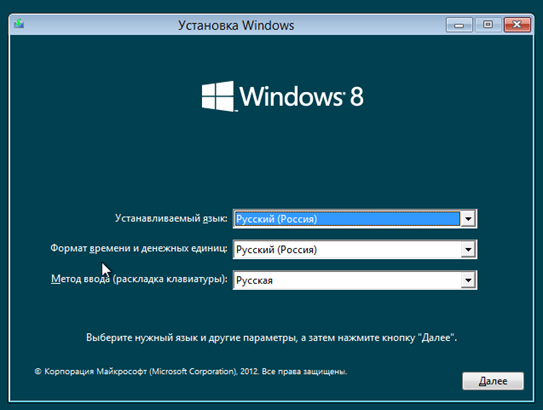
На даному етапі необхідно вибрати мову, формат часу і метод введення. Вибираємо мову, або залишаємо значення за замовчуванням. Тиснемо кнопку “Далі”.
На наступному екрані установщик пропонує перейти до відновлення системи або до встановлення Windows 8.
![Як встановити Windows 8 [покрокова інструкція]. Як встановити Windows 8 [покрокова інструкція].](https://i-help.us/wp-content/uploads/2013/01/jak-vstanoviti-windows-8-pokrokova-instruktsija_2.png)
Натискаємо кнопку “Встановити”. У наступному вікні потрібно ввести ключ для активації Windows 8. Цей ключ розміщується на коробці диска або у вигляді наклейки на вашому комп’ютері. На ноутбуках наклейка з ключем розміщується на днищі корпуса. Після введення ключа натискаємо кнопку “Далі”.
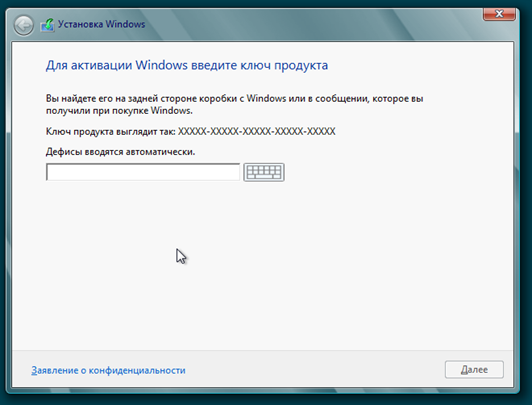
Далі необхідно прийняти умови ліцензійної угоди, для цього ставимо галочку напроти пункту “Я приймаю умови ліцензії”. Тиснемо “Далі”.
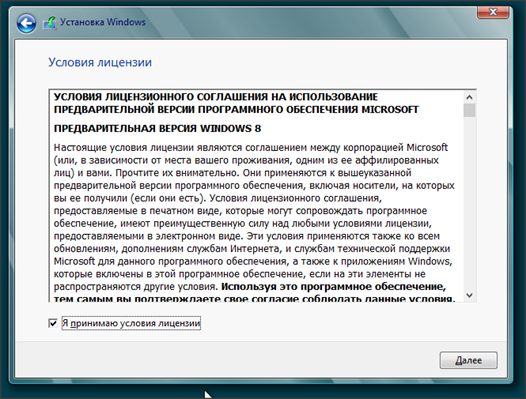
У наступному вікні програма-установщик цікавиться, яким чином ми будемо встановлювати Windows 8.
![Як встановити Windows 8 [покрокова інструкція]. Як встановити Windows 8 [покрокова інструкція].](https://i-help.us/wp-content/uploads/2013/01/jak-vstanoviti-windows-8-pokrokova-instruktsija_5.png)
Пропонується два варіанти: “Оновлення” і “Вибіркова інсталяція”. Перший призначений для оновлення попередній версії операційної системи. Ми не пробували оновлювати систему до вісімки, але враховуючи, що у всіх ранніх версіях Windows такий метод установки не рідко приводив до нестабільної роботи комп’ютера, відразу рекомендую встановлювати систему “з нуля”. Тому вибираємо пункт “Вибіркова інсталяція”. Майте на увазі, що інформація, котра міститься на вашому вінчестері буде вилучена, тому подбайте про збереження інформації на змінні носії.
У наступному вікні потрібно вибрати диск, на який планується установка операційної системи. Якщо комп’ютер новий і на нього ще жодного разу не встановлювався Windows, швидше за все, тут буде тільки один пункт “Незайнятий простір на диску”.
![Як встановити Windows 8 [покрокова інструкція]. Як встановити Windows 8 [покрокова інструкція].](https://i-help.us/wp-content/uploads/2013/01/jak-vstanoviti-windows-8-pokrokova-instruktsija_6.png)
У цьому випадку потрібно зайти в “Налаштування диска” і створити два розділи: перший – для системи, другий – для даних. Для Windows 8 краще виділити не менше 25 Гб, плюс не забуваємо про місце для програм. Загалом, щоб не зіткнутися з проблемою браку місця в майбутньому, рекомендую відводити системного розділу – 100 Гб, а місце, що залишилося віддати другому розділу. Якщо на жорсткому диску мало місця, розбивати його на розділи немає ніякого сенсу, тому краще виділити весь вільний простір під один розділ.
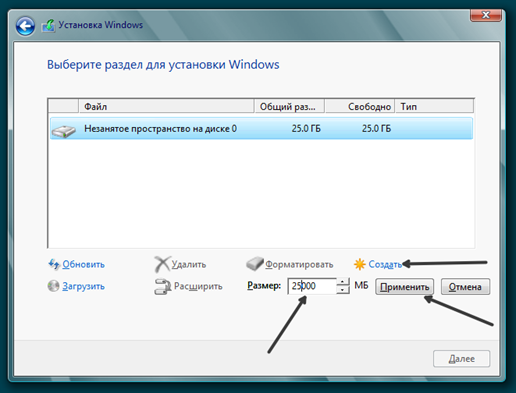
Якщо раніше вже була встановлена будь-яка система, тоді вікно буде виглядати приблизно так:
![Як встановити Windows 8 [покрокова інструкція]. Як встановити Windows 8 [покрокова інструкція].](https://i-help.us/wp-content/uploads/2013/01/jak-vstanoviti-windows-8-pokrokova-instruktsija_8.png)
Можна перерозподілити жорсткий диск на потрібну вам кількість розділів або залишити як є і просто вибрати той розділ, на якому раніше була встановлена інша система. Як правило, цей диск називається “Локальний диск C:”. Тут букви розділів не відображаються, але потрібний диск легко обчислюється за вказаними розмірами. В даному випадку це “Диск 0 Розділ 2″.
Після натискання на кнопку “Далі” встановлювач почне копіювати файли Windows 8 на диск. Весь процес може займати від 15 до 45 хвилин, в залежності від продуктивності вашого комп’ютера.
![Як встановити Windows 8 [покрокова інструкція]. Як встановити Windows 8 [покрокова інструкція].](https://i-help.us/wp-content/uploads/2013/01/jak-vstanoviti-windows-8-pokrokova-instruktsija_9.png)
Коли копіювання буде закінчено, комп’ютер перезавантажиться. На чорному екрані знову буде напис “Press any key..”. На цей раз нічого не натискаємо, а просто чекаємо, поки комп’ютер завантажується з жорсткого диска. Під час завантаження екран комп’ютера може блимати і ставати повністю чорним. Не лякайтеся, так і повинно бути. Чекаємо появи написи “Персоналізація”.
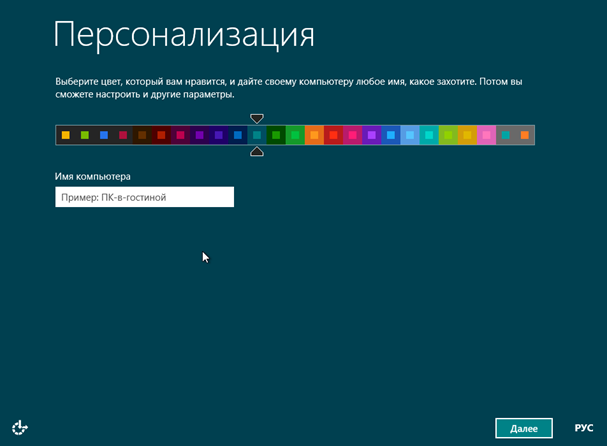
Установка Windows 8 практично завершена. Залишається тільки виконати початкове налаштування і можна приступати до роботи. На першому екрані настройки необхідно вибрати колірну гаму, яка буде використовуватися для інтерфейсу Metro, і вказати ім’я комп’ютера. Тиснемо “Далі”.
На наступному екрані пропонують перейти до налаштувань або використовувати стандартні параметри.
![Як встановити Windows 8 [покрокова інструкція]. Як встановити Windows 8 [покрокова інструкція].](https://i-help.us/wp-content/uploads/2013/01/jak-vstanoviti-windows-8-pokrokova-instruktsija_11.png)
Параметри можна налаштувати пізніше і відразу перейти до роботи натиснувши кнопку “Використовувати стандартні параметри”. На цьому установка системи Windows 8 буде завершена. Або ви можете зробити налаштування зараз, натиснувши кнопку “Налаштування”. Вибравши друге піде кілька екранів з настройками.
![Як встановити Windows 8 [покрокова інструкція]. Як встановити Windows 8 [покрокова інструкція].](https://i-help.us/wp-content/uploads/2013/01/jak-vstanoviti-windows-8-pokrokova-instruktsija_12.png)
Працювати з ними досить легко, просто вкажіть потрібні параметри і натисніть “Далі”. На останньому екрані буде запропоновано ввести обліковий запис Microsoft.
![Як встановити Windows 8 [покрокова інструкція]. Як встановити Windows 8 [покрокова інструкція].](https://i-help.us/wp-content/uploads/2013/01/jak-vstanoviti-windows-8-pokrokova-instruktsija_13.png)
Обліковий запис Microsoft необхідний для синхронізації даних і завантаження додатків з вбудованого магазину. Є можливість увійти в систему без вказівки облікового запису, але щоб повноцінно працювати з Windows 8 рано чи пізно доведеться ввести її (а якщо її немає, тоді і зареєструвати).
Після натискання кнопки “Далі” завантажиться стартовий екран. Установка системи завершено, можна приступати до роботи.
Ось і все про те, як встановити Windows 8.
Comments are closed.



